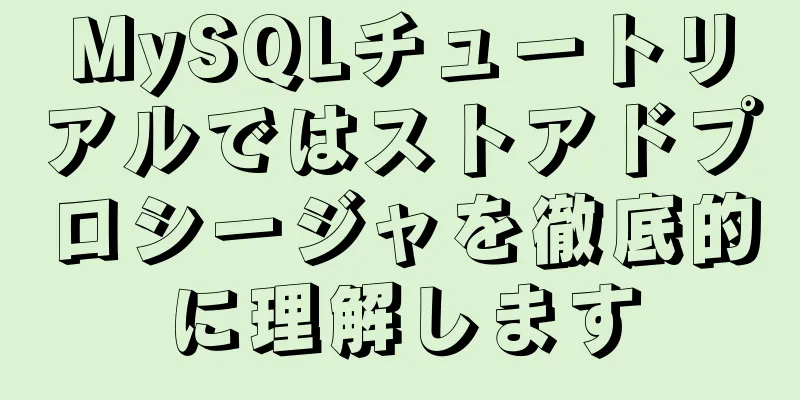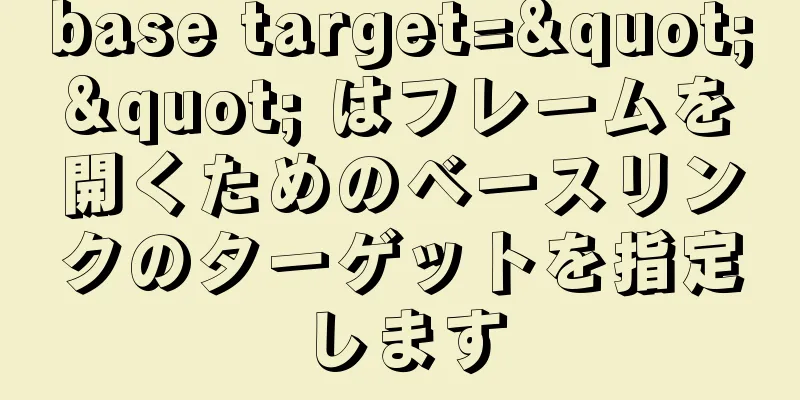サイバーパンクスタイルのボタンを実現するためのHTML+CSS

まず効果を見てみましょう:
序文:このアイデアは、Bilibili のアップロード者 Steven を見て思いつきました。素晴らしいと思ったので、自分でも作ってみました。 (純粋な CSS)、詳細なプロセスは次のとおりです。最後に完全なコードがあります。 成し遂げる: 1. まず、クラス名が .anniu のボタンとして div タグを定義します。 <div class="anniu">オーロラの夜</div> 2. .anniu の基本的な CSS スタイル、長さ、幅、フォント サイズなど:
.anniu,.anniu::after{
フォントファミリー: 'Do Hyeon'、サンセリフ;
幅: 260ピクセル;
高さ: 80px;
テキスト配置: 中央;
フォントサイズ: 22px;
行の高さ: 80px;
色: rgb(255, 251, 251);
背景: linear-gradient(30deg,transparent 10%,rgb(255, 136, 0) 10% 95%, rgb(0, 255, 149) 95%);
ボックスシャドウ: 5px 0 0 rgb(0, 204, 255);
カーソル: ポインタ;
位置: 相対的;
}
font-family: 'Do Hyeon'、sans-serif; はフォントを表します。この Web サイトにアクセスすると、さまざまな種類のフォントが表示されます。 3. .anniu とまったく同じように見える double 疑似クラスを定義し、絶対位置指定によって .anniu をカバーします。手順 2 の .anniu のユニオン セレクターで同じ基本スタイルが定義されています。次のスタイルを追加します。
.anniu::after{
内容: 「オーロラの夜」
位置: 絶対;
上: 0;
左: 0;
テキストシャドウ: -5px -2px 0 rgb(0, 183, 255),
5px 2px 0 rgb(0, 255, 115);
可視性: 非表示;
}
テキストシャドウ: -5px -2px 0 rgb(0, 183, 255), 4. clip-path: inset() プロパティを使用して領域をクリップし、transform: translate(); を使用して効果を 1 回オフセットします。 例えば、double疑似クラスをクリッピングすると、clip-path: inset(20% -5px 60% 0); transform: translate(-5px,0); 結果は次のようになります。
(20% -5px 60% 0); は、クロッピング疑似クラスが上から下に 20% をクロッピングし、右から左に -5px をクロッピングし (負の値は影を表示する必要があるため)、下から上に 60% をクロッピングし、左から右に 0% をクロッピングすることを意味します。このようにすると、高さ 20%、幅 5px の長方形部分だけが残ります。残りのクロッピングされた端は非表示になります。同時に、上記の効果を実現するために、translate() を少し左にオフセットするように設定します。 次に、疑似クラス効果をさらに 3 回トリミングします。
clip-path: inset(80% -5px 5% 0); 取得:
clip-path: inset(0 -5px 80% 0); 取得:
5. 4番目のステップで切り取り効果を設定した後、アニメーションを設定できます。マウスが通過すると、疑似クラスのさまざまな切り取り効果とオフセット効果が表示されます。切り取り位置とオフセット位置は、自分の感覚に合わせて設定できます。
.anniu:hover::after{
アニメーション:san1s;
アニメーションタイミング関数: steps(1, end);
}
@keyframesさん{
0%{
クリップパス: インセット(20% -5px 60% 0);
変換: translate(-6px,5px);
可視性: 可視;
}
10%
クリップパス: インセット(50% -5px 30% 0);
変換: translate(6px,-5px);
}
20%
クリップパス: インセット(20% -5px 60% 0);
変換: translate(5px,0px);
}
30%
クリップパス: インセット(80% -5px 5% 0);
変換: translate(-8px,5px);
}
40%
クリップパス: インセット(0 -5px 80% 0);
変換: translate(-4px,-3px);
}
50%{
クリップパス: インセット(50% -5px 30% 0);
変換: translate(-6px,-5px);
}
60%
クリップパス: インセット(80% -5px 5% 0);
変換: translate(-7px,5px);
}
70%
クリップパス: インセット(0 -5px 80% 0);
変換: translate(3px,6px);
}
80%
クリップパス: インセット(50% -5px 30% 0);
変換: translate(5px,5px);
}
90%
クリップパス: インセット(20% -5px 60% 0);
変換: translate(6px,-5px);
}
100%{
クリップパス: インセット(0 -5px 80% 0);
変換: translate(1px,5px);
}
}
visibility: visible; 疑似クラスを可視にします。 完全なコード:
<!DOCTYPE html>
<html lang="ja">
<ヘッド>
<メタ文字セット="UTF-8">
<meta name="viewport" content="width=デバイス幅、初期スケール=1.0">
<title>ドキュメント</title>
<link href="https://fonts.font.im/css?family=Do+Hyeon" rel="スタイルシート">
<スタイル>
*{
マージン: 0;
パディング: 0;
ボックスのサイズ: 境界線ボックス;
}
体{
高さ:100vh;
ディスプレイ: フレックス;
アイテムの位置を中央揃えにします。
コンテンツの中央揃え: 中央;
背景色: rgb(243, 239, 8);
}
.anniu,.anniu::after{
フォントファミリー: 'Do Hyeon'、サンセリフ;
幅: 260ピクセル;
高さ: 80px;
テキスト配置: 中央;
フォントサイズ: 22px;
行の高さ: 80px;
色: rgb(255, 251, 251);
背景: linear-gradient(30deg,transparent 10%,rgb(255, 136, 0) 10% 95%, rgb(0, 255, 149) 95%);
ボックスシャドウ: 5px 0 0 rgb(0, 204, 255);
カーソル: ポインタ;
位置: 相対的;
}
.anniu::after{
内容: 「オーロラの夜」
位置: 絶対;
上: 0;
左: 0;
テキストシャドウ: -5px -2px 0 rgb(0, 183, 255),
5px 2px 0 rgb(0, 255, 115);
可視性: 非表示;
}
.anniu:hover::after{
アニメーション:san1s;
アニメーションタイミング関数: steps(1, end);
}
/*
クリップパス: インセット(20% -5px 60% 0);
クリップパス: インセット(50% -5px 30% 0);
クリップパス: インセット(80% -5px 5% 0);
クリップパス: インセット(0 -5px 80% 0);
*/
@keyframesさん{
0%{
クリップパス: インセット(20% -5px 60% 0);
変換: translate(-6px,5px);
可視性: 可視;
}
10%
クリップパス: インセット(50% -5px 30% 0);
変換: translate(6px,-5px);
}
20%
クリップパス: インセット(20% -5px 60% 0);
変換: translate(5px,0px);
}
30%
クリップパス: インセット(80% -5px 5% 0);
変換: translate(-8px,5px);
}
40%
クリップパス: インセット(0 -5px 80% 0);
変換: translate(-4px,-3px);
}
50%{
クリップパス: インセット(50% -5px 30% 0);
変換: translate(-6px,-5px);
}
60%
クリップパス: インセット(80% -5px 5% 0);
変換: translate(-7px,5px);
}
70%
クリップパス: インセット(0 -5px 80% 0);
変換: translate(3px,6px);
}
80%
クリップパス: インセット(50% -5px 30% 0);
変換: translate(5px,5px);
}
90%
クリップパス: インセット(20% -5px 60% 0);
変換: translate(6px,-5px);
}
100%{
クリップパス: インセット(0 -5px 80% 0);
変換: translate(1px,5px);
}
}
</スタイル>
</head>
<本文>
<div class="anniu">オーロラの夜</div>
</本文>
</html>html+css でサイバーパンク スタイルのボタンを実装する方法についての記事はこれで終わりです。関連する html+css サイバーパンク スタイルのボタンのコンテンツについては、123WORDPRESS.COM の以前の記事を検索するか、次の関連記事を引き続き参照してください。今後も 123WORDPRESS.COM を応援していただければ幸いです。 |
<<: HTML+CSS でハートビートの特殊効果を作成する
>>: 階層化されたピラミッドを実現するための HTML+CSS の例
推薦する
WeChatアプレットトラック再生の実装と遭遇した落とし穴の詳細な説明
WeChat アプレットの軌跡再生では、主に線描画操作にポリラインを使用し、車の移動操作にマーカーを...
どのような種類の MYSQL 接続クエリを知っていますか?
序文クエリ情報が複数のテーブルから取得される場合、クエリのためにこれらのテーブルを結合する必要があり...
鏡像効果を実現する JavaScript キャンバス
この記事では、JavaScriptキャンバスでミラーイメージ効果を実現するための具体的なコードを参考...
Linux C ログ出力コード テンプレート サンプル コード
序文この記事は主に Linux C でのログ出力コード テンプレートに関する関連コンテンツを紹介し、...
Nodejs 組み込み暗号化モジュールを使用してピアツーピアの暗号化と復号化を実現する詳細な説明
暗号化と復号化は、通信のセキュリティを確保するための重要な手段です。すでに多くの暗号化アルゴリズムが...
js のマクロタスクとマイクロタスクについての簡単な説明
目次1. JavaScriptについて2. JavaScript イベントループ3. マクロタスクと...
Linuxがすべてのコマンドをサポートしていない問題の解決策
Linux がすべてのコマンドをサポートしていない場合はどうすればいいですか?すべてのLinuxコマ...
Firefoxでリンクをクリックしたときに点線の枠線を削除する方法
今日、ブラウザの互換性の問題にいくつか遭遇しました。そのうちの 1 つは奇妙に感じました。Firef...
TypeScript のマップされた型とより優れたリテラル型推論について説明します。
目次概要マップされた型を使用して Object.freeze() を構築するマッピングタイプの構文は...
Linux の操作とメンテナンスの基本システムディスク管理チュートリアル
1. ディスクパーティション: 2. fdiskパーティションディスクが2 TB未満の場合はfdis...
Windows で MySQL のルート パスワードをリセットする方法
今日、WordPress がデータベースに接続できないことがわかりました。ウィンドウ サーバーにログ...
Vue.js の watch メソッドと computed メソッドの違いの詳細な例
目次序文導入1. 作用機序2. 自然から3. 時計と計算の比較4. メソッドはデータロジックの関係を...
Linux で xargs コマンドを使用する詳細なチュートリアル
みなさんこんにちは。私は梁旭です。 Linux を使用しているときに、いくつかのコマンドを連結する必...
ウェブデザインの経験とスキルの概要
■ ウェブサイトのテーマ計画 ウェブサイトのテーマが断片化しすぎないように注意してください。一般的に...
Vue3 Vue CLI マルチ環境設定
目次1. はじめに2. 切り替え1. 開発および本番環境の設定ファイルを追加する2. 複数の環境をサ...